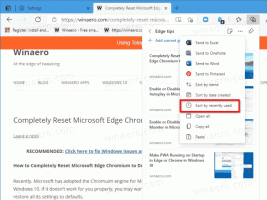Conectați-vă și deconectați-vă de Sticky Notes în Windows 10

Sticky Notes este o aplicație Universal Windows Platform (UWP) care este inclusă cu Windows 10 începând cu „Actualizare aniversară” și vine cu o serie de caracteristici pe care aplicația desktop clasică nu le avea. Mult așteptata versiune 3.0 a Sticky Notes oferă posibilitatea de a sincroniza (și backup) notele pe dispozitivele Windows. Pentru a-l folosi, trebuie să vă conectați cu contul Microsoft la aplicația Sticky Notes.
Note lipicioase 3.0 aduce următoarele caracteristici și capacități noi uimitoare:
- Sincronizați (și backup) notele pe dispozitivele dvs. Windows.
- Dacă aveți o mulțime de note, desktopul dvs. poate deveni puțin aglomerat! Vă prezentăm o nouă casă pentru toate notițele dvs. Puteți alege ce note să lipiți de desktop sau să le ascundeți și să le găsiți din nou cu ușurință cu ajutorul căutării.
- Înainte să sosească soarele frumos, dezvoltatorii și-au canalizat energia întunecată într-o notă cu tematică întunecată: Charcoal Note.
- Închiderea sarcinilor este mai bine decât ștergerea lor! Acum vă puteți stila nota cu noua bară de formatare.
- S-ar putea să observați că Sticky Notes funcționează mult mai rapid - asta este complet intenționat.
- Dezvoltatorii au aplicat atât de mult polish încât aplicația începe să arate ca un ponei strălucitor!
- Îmbunătățiri drastice pentru a fi mai incluziv:
- Utilizarea tehnologiilor de asistență și a Naratorului.
- Navigare prin tastatură.
- Folosind mouse-ul, atingerea și creionul.
- Contrast mare.
După ce vă conectați cu contul Microsoft la Sticky Notes, veți putea să vă sincronizați notele cu cloud. În caz contrar, notele dvs. vor fi stocate local. Notele noi nu vor fi sincronizate până când vă conectați.
Pentru a vă conecta la Sticky Notes în Windows 10, urmează următoarele instrucțiuni.
- Deschizând aplicația pentru prima dată, te vei putea conecta la Sticky Notes folosind butonul galben cu numele tău.
- Deschideți setările aplicației. Puteți folosi fie butonul cu pictograma roată de pe pagina de pornire a Sticky Notes, fie comanda Setări din meniul contextual din bara de activități sau elementul Setări disponibil din meniul contextual al pictogramei Note lipicioase din Start meniul.
- Faceți clic pe Loghează-te buton.
- Selectați contul dvs. Microsoft sub Utilizați acest cont și faceți clic pe Continua. Dacă contul pe care doriți să-l utilizați nu este listat, faceți clic pe butonul Cont Microsoft - Outlook.com, Hotmail, Live.com, MSN și urmați instrucțiunile date.
- Acum sunteți conectat la Sticky Notes. Notele dvs. vor fi sincronizate pe dispozitivele dvs. Windows unde utilizați același cont Microsoft.
În mod similar, vă puteți deconecta de la Sticky Notes pentru a utiliza aplicația offline. Noile notele pe care le creați nu vor fi sincronizate până când vă conectați din nou.
Deconectați-vă de la Sticky Notes în Windows 10
- Deschideți pagina Setări din Sticky Notes. Puteți folosi fie butonul cu pictograma roată de pe pagina de pornire a Sticky Notes, fie comanda Setări din meniul contextual din bara de activități sau elementul Setări disponibil din meniul contextual al pictogramei Note lipicioase din Start meniul.
- Faceți clic pe Sign out link sub informațiile contului dvs.
- În dialogul următor, faceți clic pe Sign out butonul pentru a confirma operația.
- V-ați deconectat de la Sticky Notes.
Asta e.
Articole similare.
- Faceți backup și restaurați note lipicioase în Windows 10
- Faceți backup și restaurați setările de note lipicioase în Windows 10
- Schimbați dimensiunea fontului pentru note lipicioase în Windows 10
- Sticky Notes are un nou selector de culori
- Creați noi note lipicioase din bara de activități în Windows 10
- Note lipicioase clasice vechi pentru Windows 10